6 dingen die je kunt doen met de Xbox-app in Windows 10
De Xbox - app van Windows 10 is hoe Microsoft inspeelt op de behoeften van de gamersgemeenschap. Het is een app die is ontworpen om je gameleven te verbeteren door tools aan te bieden waarmee je games kunt streamen vanaf je Xbox One-console, de games die je speelt kunt opnemen, met vrienden kunt communiceren, lid kunt worden van gameclubs enzovoort. Vandaag hebben we besloten u enkele van de meest interessante dingen te laten zien die u kunt doen met de Xbox - app van Windows 10 . Als we je interesse hebben, lees dan verder:
OPMERKING:(NOTE:) deze handleiding is gemaakt met behulp van de Xbox- app van Windows 10 Creators Update , die in het voorjaar van 2017 wordt uitgebracht.
1. Stream games van je Xbox One naar je pc
Je toestaan om games van je Xbox One-console naar je Windows 10 - pc te streamen, is waarschijnlijk het beste wat Microsoft kan doen voor zijn Xbox - app. Er zijn slechts twee voorwaarden om het streamen van games te laten werken. De eerste is dat zowel je Xbox One-gameconsole als je Windows 10 - pc zijn verbonden met hetzelfde lokale netwerk. De tweede is dat je een gamepad moet hebben aangesloten op je Windows 10 -pc. Als u aan beide vereisten voldoet, kunt u doorgaan en genieten van het spelen van uw favoriete Xbox- games op elke Windows 10 -computer, laptop of zelfs op een Windows 10tablet die je thuis hebt liggen.

2. Games opnemen
Het tweede belangrijke kenmerk van de Xbox - app van Windows 10 is de mogelijkheid om je games op te nemen. Het heet Game DVR en het is ingebouwd in Windows 10 , wat betekent dat het waarschijnlijk beter zal werken en minder verwerkingskracht van je computer zal vereisen dan andere software van derden, zoals Fraps , Raptr of Nvidia 's ShadowPlay .

3. Beheer geïnstalleerde games
De Xbox- app van Windows 10 bevat een sectie waarin het al je geïnstalleerde games verzamelt, voor gemakkelijke toegang. Zie het als een soort gameverzameling, die alles laat zien wat je op je Windows 10 - pc hebt geïnstalleerd. Helaas is deze functie niet erg goed ontwikkeld - sommige games worden niet gemakkelijk gedetecteerd op Windows 10 -pc's, dus het is zeer waarschijnlijk dat u sommige van uw games handmatig moet toevoegen.

4. Socialiseer met andere gamers
Een van de essentiële menselijke eigenschappen is dat we socialiseren. Microsoft weet het ook, en ze konden het socialisatiegedeelte niet buiten beeld laten, vooral voor gamers. Daarom bevat de Xbox-app van Windows 10 ook veel sociale functies.
Je kunt met je vrienden chatten met dezelfde app; je kunt groepen maken, lid worden van gameclubs, feesten creëren of gewoon opscheppen over je grootste in-game-prestaties.

5. Controleer je gameprestaties
Prestaties zijn de medailles van games: wanneer je een bepaalde activiteit voltooit in een game die je speelt, kan de ontwikkelaar je belonen met een titel. Hoewel prestaties niet essentieel zijn voor gameplay, kunnen ze een psychologische truc zijn om je competitiever te maken en je te motiveren om te leren en te verbeteren. Xbox biedt ondersteuning voor prestaties, dus als de game die je speelt een prestatiesysteem heeft, kun je dat van jou controleren in de app. De app geeft een overzicht van al je prestaties voor al je gespeelde games, zowel op je Windows 10-pc als je Xbox One-console.
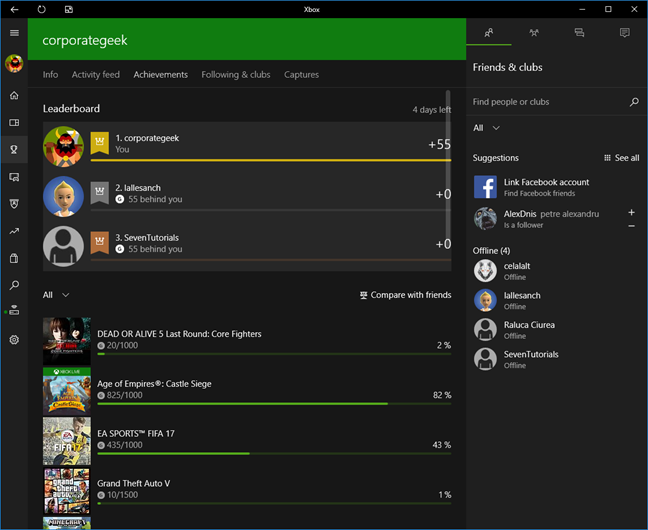
6. Koop spellen
De Xbox-app bevat ook een Store -sectie waarin je gratis of betaalde games voor je Windows 10-pc of -apparaat kunt vinden. Hoewel je hier een paar van de games kunt zien die door Microsoft worden gepromoot, in de Xbox- app, wanneer je erop klikt of tikt, start Windows 10 automatisch de Windows Store en toont het je meer details over hen, evenals aankoopopties .

Conclusie
Microsoft wil dat de Xbox - app van Windows 10 een one-stop-shop wordt voor alle gamers die dit besturingssysteem gebruiken. En om dat te worden, biedt de Xbox- app tal van spannende functies en hulpmiddelen. Naar onze mening zijn de meest aantrekkelijke de functie voor thuisstreaming en de Game DVR -tool. Vind je de Xbox- app in Windows 10 leuk ? Gebruik je het regelmatig en hoe? Deel uw mening in de opmerkingen hieronder.
Related posts
Sticky Keys uitschakelen in Windows 10
De standaard GPU kiezen voor gaming of apps in Windows 10
Steam-games vastzetten om te starten in Windows 10 -
Foto's openen in Windows 10 en Windows 11 (10 manieren)
Uw webcam testen en gebruiken in Windows 10, met de Camera-app
De app Personen gebruiken in Windows 10
Hoe de schermbeveiliging in Windows 10 te wijzigen: alles wat u moet weten -
12 dingen die u kunt doen met de Video Editor van Windows 10
Hoe het donkere thema van de bestandsverkenner in Windows 10 in te schakelen?
Wat is Meet Now in Windows 10 en hoe gebruik je het -
Hoe de Windows 10 Weather-weergavetemperatuur in °C of °F . te maken
Hoe vast te pinnen in het Startmenu in Windows 10: de complete gids -
Wat is Taakweergave in Windows 10 en hoe het te gebruiken?
Een afbeelding op meerdere pagina's afdrukken met Paint van Windows 10
Hoe de Action Center-meldingen van Windows 10 te gebruiken -
14 dingen die u kunt doen met de Foto's-app van Windows 10 -
34 sneltoetsen voor de opdrachtprompt van Windows 10
6 dingen die u kunt doen met de IMDb-app voor Windows Phone en Windows 10 Mobile
Hoe de Xbox-overlay openen? Wat is de Xbox Game Bar-snelkoppeling?
7 sites waar u gratis bureaubladpictogrammen voor Windows 10 kunt downloaden
